
ファクス
Q. よく使うファクス番号を登録できますか?
A. よく使うファクス番号は短縮宛先に登録できます。また、複数の短縮宛先をまとめて、1つのグループ宛先として登録することもできます。短縮宛先やグループ宛先を登録しておくと、短縮宛先キーやグループ宛先キーをタップするだけで、宛先を呼出すことができます。
短縮宛先の登録方法について詳しくは、ファクス宛先を登録するをごらんください。
グループ宛先の登録方法について詳しくは、グループ宛先を登録するをごらんください。
- 短縮宛先は、1000件まで登録できます。
- グループ宛先は、100件まで登録できます。
- グループ宛先を登録するには、あらかじめ短縮宛先を登録しておく必要があります。
Q. ファクス画面で常用を登録名順にすることはできますか?
A. [設定メニュー]-[ユーティリティ]-[カスタマイズ設定]-[ファクス/スキャン設定(クラシックスタイル)]-[宛先並び順の初期設定]を[登録名順]に設定します(初期値:[登録名順])。
この設定は、クラシックスタイル画面のみ適用されます。
Q. 一度に複数の宛先に送信できますか?
A. 送信できます。
登録宛先から指定する場合は、送信先に設定したい短縮宛先をすべて選びます。複数の宛先がまとまったグループ宛先を登録しておくと便利です。操作方法について詳しくは、登録宛先から指定するをごらんください。
宛先情報を直接入力して指定する場合は、宛先情報を入力したあと、[次宛先]をタップして次の宛先情報を入力します。操作方法について詳しくは、直接入力して指定するをごらんください。
複数の宛先に送信する場合、宛先の設定方法によって、一度に送信できる宛先数が変わります。
項目 | 仕様 | |
|---|---|---|
短縮宛先を選択する場合 | 500件 | |
宛先を直接入力する場合 | 5件 | |
ファクス | 100件 | |
- 複数の宛先を指定するには、[設定メニュー]-[管理者]-[セキュリティー]-[ユーザー操作禁止設定]で、[複数宛先の選択]が[許可]に設定されている必要があります。
- グループ宛先のグループ全体を指定するには、[設定メニュー]-[管理者]-[セキュリティー]-[ユーザー操作禁止設定]で、[グループ宛先の全選択]が[許可]に設定されている必要があります。
- グループ宛先では、異なる宛先種類を1つのグループに登録することもできます。
Q. 受信したファクスを転送することはできますか?
A. あらかじめ転送先を登録しておけば、受信したファクスを他のファクスやコンピューター、E-mailに転送できます。
操作方法について詳しくは、転送ファクス機能を使うをごらんください。
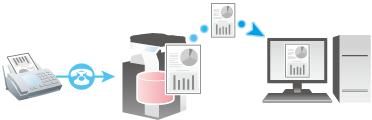
Q. PC-FAXの送信先を、本機に登録した短縮宛先から選択できますか?
A. ファクスドライバーでPC-FAXの送信先を指定するとき、本機の短縮宛先の情報を取得することで、PC-FAXの送信先を本機の短縮宛先の一覧から選択できます。
操作方法について詳しくは、送信先を本機の短縮宛先から選ぶをごらんください。
- 本機とコンピューターが通信可能な状態で接続されていないと利用できません。
Q. ファクスに表示される発信元名を、複数登録して使い分けることはできますか?
A. 発信元名を複数登録して、ファクスの送信時に選択できます。
操作方法について詳しくは、発信元名を変更して送信する([発信元設定])をごらんください。
Q. ファクスの宛先を履歴から選択して送信できますか?
A. ファクス画面の履歴タブ( )で、ファクスの宛先を履歴から選択して送信できます。
)で、ファクスの宛先を履歴から選択して送信できます。
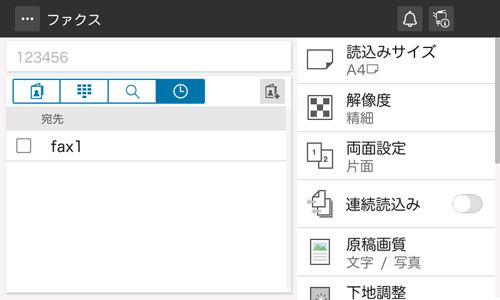
- 履歴は、最新の5件を表示します。
- ベーシックスタイルでお使いの場合、主電源のOFF/ONを行っても履歴の情報は削除されません。クラシックスタイルでお使いの場合、主電源のOFF/ONを行うと、履歴の情報は削除されます。
Q. ファクス短縮宛先の登録番号で検索を行う方法を教えてください。
A. クラシックスタイルのファクス/スキャン画面から[直接入力]-[ファクス]をタップしてください。ファクス番号の入力画面の[登録番号指定]の欄に、短縮宛先の登録番号を入れることで検索できます。
Q. コンピューターのファイルを、席を立たずに直接ファクスで送信できますか?
A. コンピューターで作成したファイルを印刷するような感覚で、ファクスを送信できます。
操作方法について詳しくは、PC-FAX送信の流れをごらんください。
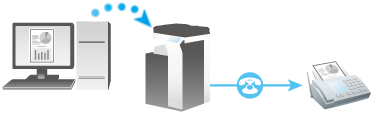
あらかじめ、以下の準備をしておく必要があります。
- コンピューターにファクスドライバーをインストールする
- 本機をネットワークに接続する
Q. よく使うネットワークファクス宛先を登録できますか?
A. よく使う送信先は短縮宛先に登録できます。また、複数の短縮宛先をまとめて、1つのグループ宛先として登録することもできます。短縮宛先やグループ宛先を登録しておくと、短縮宛先キーやグループ宛先キーをタップするだけで、宛先を呼出すことができます。
インターネットファクス宛先の登録方法について詳しくは、インターネットファクス宛先を登録するをごらんください。
IPアドレスファクス宛先の登録方法について詳しくは、IPアドレスファクス宛先を登録するをごらんください。
グループ宛先の登録方法について詳しくは、グループ宛先を登録するをごらんください。
- インターネットファクスおよびIPアドレスファクスを使うには、サービスエンジニアによる設定が必要です。詳しくは、サービス実施店にお問い合わせください。
- 短縮宛先は、1000件まで登録できます。
- グループ宛先は、100件まで登録できます。
- グループ宛先を登録するには、あらかじめ短縮宛先を登録しておく必要があります。
Q. 送信するインターネットファクスやIPアドレスファクスのファイル形式を指定することはできますか?
A. 指定できません。
クラシックスタイルのファクス/スキャン画面では、インターネットファクスやIPアドレスファクスを送信するときでも[ファイル形式]の設定ができますが、設定したとおり動作せず、あらかじめ本機で決められた設定に変換されます。
Q. ファクスの送受信記録を確認できますか?
A. 送受信の記録を、レポートとして印刷できます。
レポートにはスキャン送信、ファクス通信(ファクス送信とファクス受信をまとめたもの)、ファクス送信、ファクス受信があります。
[ジョブ表示]をタップし、[通信リスト]をタップします。[レポート種類]でレポートの種類を選び、[選択確定]をタップしてから、スタートキーで印刷を開始します。[出力件数]で送受信記録の印刷件数を指定できます。
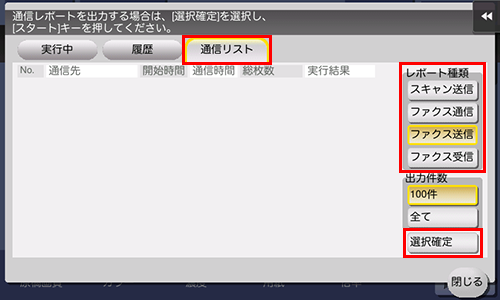
Q. 送信結果(通信管理)レポートをA4(8-1/2 x 11)で出力することはできますか?
A. [設定メニュー]-[ユーティリティ]-[環境設定]-[リスト印刷出力設定]で、レポート印刷用の給紙トレイを指定できます。
レポート印刷用の給紙トレイとして、A4(8-1/2 e 11)サイズの用紙がセットされた給紙トレイを指定してください。
Q. 不要なファクスを印刷したくありません。
A. 受信したファクスを印刷せずにボックスに保存し、必要なファクスだけを印刷できます。
受信したファクスをボックスに保存する設定のしかたについて詳しくは、強制メモリー受信機能を使うをごらんください。
ベーシックスタイルで、ボックス内のファクスを印刷する方法について詳しくは、ボックス内のファクスを印刷するをごらんください。
クラシックスタイルで、ボックス内のファクスを印刷する方法について詳しくは、ボックス内のファクスを印刷するをごらんください。
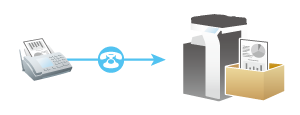
Q. 重要な書類や他の人に見られたくない書類をファクスで送りたいのですが。
A. Fコード送信で、親展ボックスや通信パスワードを指定することで、書類の機密性を保てます。
操作方法について詳しくは、親展のファクスを送信する([Fコード送信])をごらんください。
- Fコード送信は、相手機がFコード機能をもつ機種の場合に利用できます。
- 親展ボックスにファクスを送信をするためには、相手機に親展ボックスや通信パスワードが設定されている必要があります。
Q. 相手機からの要求でファクスを送ることはできますか?
A. ポーリング送信を利用すればできます。
ポーリング送信は、読込んだデータを送信機側のポーリング送信ボックスに保存し、相手機からの要求でデータを送信します。ファクスの送信を要求した相手が通信料金を負担します。
操作方法について詳しくは、ポーリング用のファイルを登録する([ポーリング送信])をごらんください。
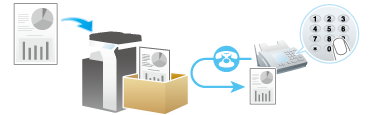
Q. PC-FAX送信において、同報送信できる最大件数を教えてください。
A. 同報送信できる最大件数は100件です。
Q. 大量にスキャンするとき、すべての原稿を1つのファイルにまとめたいです。ADFにセットできる枚数を超えてしまっても、1つのファイルにすることはできますか?
A. 連続読込み機能を使うと、数回に分けて読込んだ原稿を1つのファイルにまとめることができます。また、途中に追加原稿を入れて1ファイルとして読込むこともできます。
操作方法について詳しくは、大量の原稿を数回に分けて読込む([連続読込み])をごらんください。
Q. 解像度を調整して送信できますか?
A. 原稿を送信するときに解像度(きめ細かさ)を設定する方法と、原稿の内容に合わせた画質を設定する方法があります。
解像度を設定する場合は、ファクス画面で[解像度]を選び、目的の解像度を選びます。
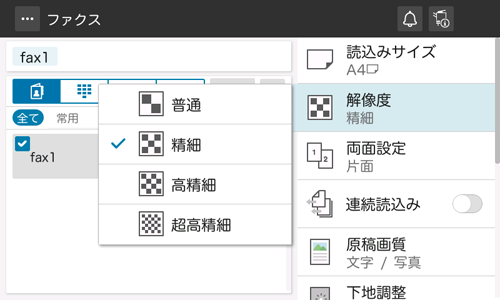
画質を設定する場合は、ファクス画面で[原稿画質]を選び、読込む原稿の内容に合った画質を選びます。
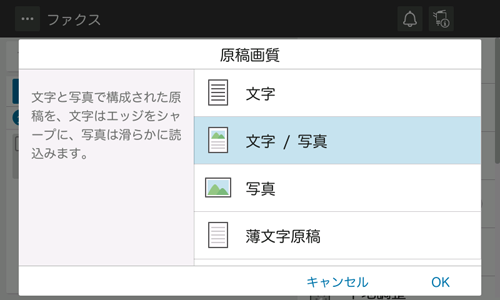
Q. 通信費を安く抑えられる送信方法はありますか?
A. 代表の宛先から残りの宛先に転送する中継配信と、深夜料金を利用するタイマー通信があります。
中継配信は、1通のファクスを代表の宛先(中継機)に送信すると、受信した中継機が、あらかじめ登録した宛先に受信したファクスを配信する機能です。中継機と配信先を地域別にグループ化して準備しておけば、すべての宛先に同報送信するよりも全体の通信費を抑えられます。例えば、距離の遠い複数の送信先に送信する場合、送信先の近くにある中継機に送信し、中継機から複数の送信先に転送することで、全体的な通信費を抑えることができます。本機は、送信機および中継機となることができます。操作方法について詳しくは、中継機を指定して送信する([Fコード送信])をごらんください。

タイマー通信は、昼間に宛先の設定や原稿の読込みを行い、通話料金が安くなる深夜の時間帯を指定してファクスを送信する方法です。操作方法について詳しくは、時刻を指定して通信する([タイマー通信])をごらんください。
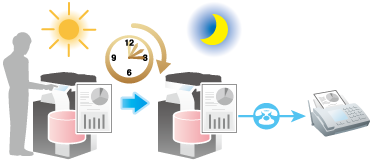
Q. ネットワークを使って、通信費を安く抑えることはできますか?
A. インターネットファクスを利用すると、読込んだ原稿をE-mailに添付して送信するので、インターネット回線の通信費だけでファクスを送信できます。インターネットファクス送信の方法について詳しくは、インターネットファクスの送信のしかたをごらんください。
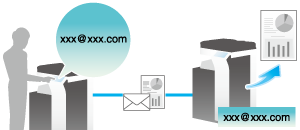
イントラネット内では、IPアドレスファクスを利用できます。IPアドレスファクスは送信先ファクスのIPアドレス、ホスト名、メールアドレスのいずれかを指定して、相手に直接ファクスを送信できます。メールサーバーは必要ありません。IPアドレスファクス送信の方法について詳しくは、IPアドレスファクスの送信のしかたをごらんください。

- インターネットファクスおよびIPアドレスファクスを使うには、サービスエンジニアによる設定が必要です。詳しくは、サービス実施店にお問い合わせください。
- インターネットファクスを使うには、本機がネットワークに接続され、E-mailの送受信ができる環境が必要です。本機にインターネットファクス専用のメールアドレスを用意してください。
- IPアドレスファクスは、弊社の対応機種、またはDirectSMTP規格に対応した機器間でのみ動作します。対応機種以外での動作は保証できません。
Q. 迷惑ファクスを着信拒否に設定することはできますか?
A. ナンバーディスプレイを契約している場合、[設定メニュー]で迷惑ファクスの着信を拒否する設定ができます。設定手順は、以下のとおりです。
[設定メニュー]-[管理者]-[ファクス設定]-[機能設定]-[機能ON/OFF設定]-[ナンバーディスプレイ機能]をオンにします。
[設定メニュー]-[ユーティリティ]または[管理者]-[宛先登録]-[着信拒否宛先]で着信を拒否する宛先を登録します(登録可能件数:20件)。
- ナンバーディスプレイサービスを利用するには、電話会社と別途契約が必要です。
- 相手が非通知で送信した場合は着信しますので、ご注意ください。
Q. ファクス情報サービスの利用方法を教えてください。
A. ファクス情報サービスの基本的な操作について説明します。
契約内容や詳しい操作方法については、ご利用になるファクス情報サービスの提供元にお問い合わせください。
(1)クラシックスタイルの[ファクス/スキャン]をタップし、オフフックアイコン( )をタップします。
)をタップします。
(2)ファクス情報サービスの電話番号を入力します。サービスに接続するとアナウンスが聞こえます。
(3)アナウンスに従って、必要なサービスコードを入力します。ダイアル(パルス)回線を使用している場合は、サービスコードを入力する前に、[トーン]または[*]をタップし、トーンを送出できる状態にしてください。
(4)[受信]をタップします。
(5)スタートキーで受信を開始します。確認画面で[はい]をタップすると受信が開始されます。
Q. ファクス/スキャン画面で宛先を指定したあと、ADFに原稿をセットすると宛先がクリアされてしまいます。宛先がクリアされないようにする設定方法を教えてください。
A. [設定メニュー]-[管理者]-[環境設定]-[リセット設定]-[モードリセット]-[ADF原稿セット時の設定値]で[リセットしない]を選びます。
Q. 強制メモリー受信ボックスに保存されたファクスをベーシックスタイルの画面から操作することはできますか?
A. できます。
ベーシックスタイルのホーム画面の[お役立ちApps]で[ファクス受信ボックス]をタップします。
操作方法について詳しくは、ベーシックスタイルからボックスを操作する([ファクス受信ボックス])をごらんください。

 をクリックまたはタップすると
をクリックまたはタップすると になりブックマークとして登録されます。
になりブックマークとして登録されます。